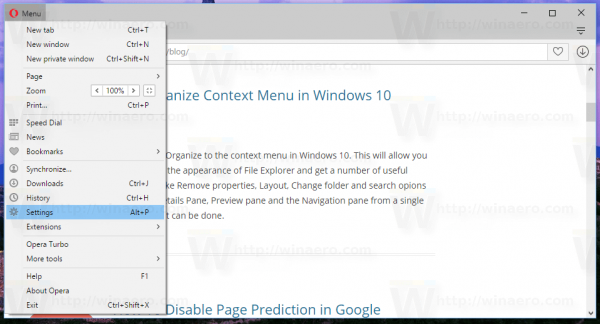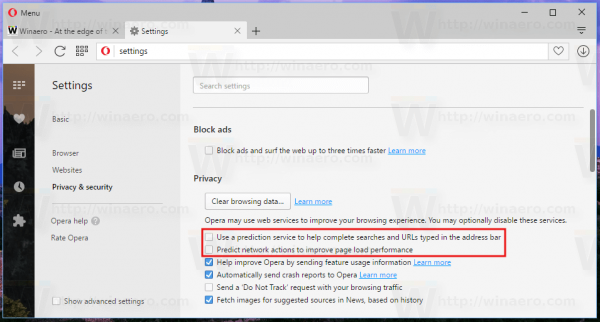Opera 43에는 Google 크롬에도있는 페이지 예측 기술을 사용하여 사이트로드를 높이는 여러 기능이 있습니다. 그러나 대역폭을 절약하고 개인 정보를 개선하기 위해이 기능을 비활성화 할 수 있습니다. 방법은 다음과 같습니다.
광고
 Opera는 페이지 예측을 사용하여 방문 할 페이지 또는 웹 사이트를 추측합니다. Opera 43부터는 현재 페이지의 주소 표시 줄과 탐색 링크 모두에 적용되어 열 수있는 다음 페이지를 예측합니다. 브라우저가 추측을하면 선택한 웹 사이트를 백그라운드에서로드하기 시작합니다. 사용자가 동일한 페이지를 열기로 결정하면 즉시 열립니다.
Opera는 페이지 예측을 사용하여 방문 할 페이지 또는 웹 사이트를 추측합니다. Opera 43부터는 현재 페이지의 주소 표시 줄과 탐색 링크 모두에 적용되어 열 수있는 다음 페이지를 예측합니다. 브라우저가 추측을하면 선택한 웹 사이트를 백그라운드에서로드하기 시작합니다. 사용자가 동일한 페이지를 열기로 결정하면 즉시 열립니다.일부 사용자는이 기능이 쓸모없고 심지어 개인 정보를 침해 할 가능성이 있다고 생각합니다. 페이지 예측이 활성화되면 브라우저가 탐색 세션 중에 실제로 방문하지 않은 페이지를 크롤링하기 때문입니다. 이렇게하면 PC의 지문이 노출되고 주소 표시 줄에 무언가를 입력 할 때마다 브라우저가 가능한 URL 주소를 계산하기 때문에 저가형 하드웨어를 사용하는 PC에서 눈에 띄는 부하가 발생합니다. 또한 더 큰 대역폭 사용을 생성합니다.
누군가가 인스 타 그램에서 좋아하는 걸 어떻게 봅니까
에 Opera에서 페이지 예측 비활성화 , 다음을 수행하십시오.
- Opera를 열고 Opera 로고가있는 메뉴 버튼을 클릭하여 브라우저의 기본 메뉴를 엽니 다.
- 설정 항목을 클릭하십시오.
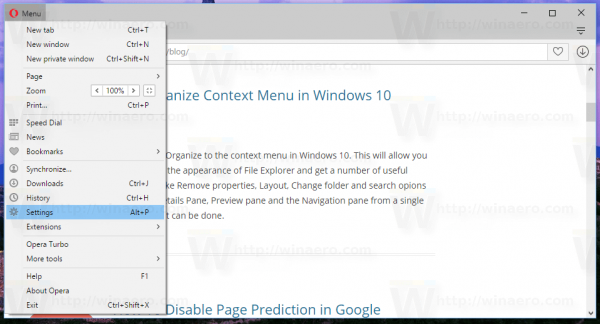
- 왼쪽에서 개인 정보 보호 및 보안을 클릭합니다.
- 오른쪽에서 '개인 정보'섹션을 찾습니다. 비활성화해야하는 다음 옵션이 있습니다.
예측 서비스를 사용하여 검색 주소창에 입력 된 URL과 검색을 완료하세요.
페이지로드 성능 향상을위한 네트워크 작업 예측Windows 10 시작 메뉴 및 작업 표시 줄이 작동하지 않음
두 확인란을 모두 선택 해제하십시오. 다음 스크린 샷을 참조하십시오.
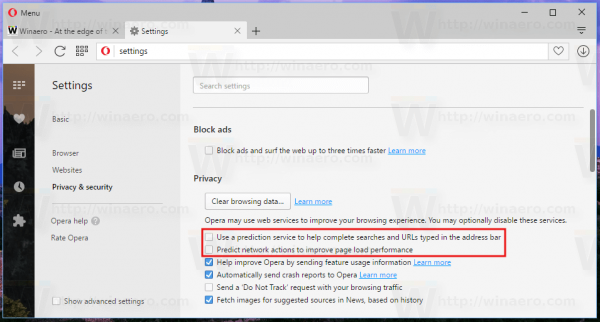
'검색 주소창에 입력 한 URL과 검색을 완료하는 데 도움이되도록 예측 서비스 사용'이라는 옵션은 입력 한 URL 및 인터넷 사용 기록을 기반으로 한 제안을 담당합니다. Opera는 귀하의 검색 기록과 습관에서 귀하의 선호 사항을 학습합니다. 예를 들어 매번 브라우저에 'nyt.com'을 입력하기 시작하면 결국이를 학습하고 백그라운드에서 New York Times를로드합니다. 따라서 New York Times가 더 빨리 열릴 것입니다.
두 번째 옵션 인 '페이지로드 성능 향상을위한 네트워크 작업 예측'은 열린 웹 페이지의 링크를 크롤링하여 탐색 속도를 높이고 현재 페이지가 링크 된 다른 페이지를 미리로드합니다. 열린 페이지에서 사용 가능한 링크 중 하나를 클릭하면 대상 페이지가 훨씬 빠르게 열립니다.
그게 다야.